Приложение
How to install the app on iOS
Follow along with the video below to see how to install our site as a web app on your home screen.
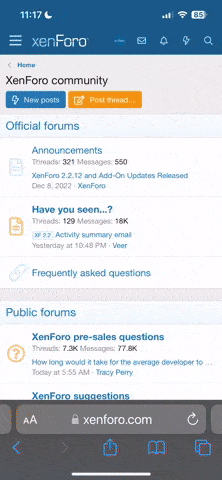
Примечание: This feature currently requires accessing the site using the built-in Safari browser.
- Главная
- Форумы
- For users / Для пользователей
- Instructions & FAQ / Инструкции & FAQ
- Для русскоговорящих
Вы используете устаревший браузер. Этот и другие сайты могут отображаться в нём некорректно.
Вам необходимо обновить браузер или попробовать использовать другой.
Вам необходимо обновить браузер или попробовать использовать другой.
Инструкции по запуску WinRar и 7z (7-Zip) от Администратора в КАРТИНКАХ
- Автор темы Sharc
- Дата начала
- Статус
- В этой теме нельзя размещать новые ответы.
WinRar
1) Берем любой имеющийся у Вас архив, нажатием ПКМ(правая кнопка мыши) по нему.
2) Наблюдаем появление новой вкладки, в которой выбираем "Open with WinRAR" или "Открыть с помощью WinRAR"
3) Наблюдаем появление нового окна. (оно может отличаться от того что Вы видите на скриншоте ниже)
4) Далее нажимаем на панель задач ПКМ(правая кнопка мыши) и наблюдаем как вылазит новое окошко. В новом окне выбираем "Запустить диспетчер задач" или "Диспетчер задач"
4.5) Для обладателей "Windows 10", ПКМ(правая кнопка мыши) по процессу "WinRAR" и выбираем "Открыть расположение файла" и переходим на "7" пункт
5) После того как появился "Диспетчер задач" нажимаем ПКМ(правая кнопка мыши) по нашему архиватору, вылазит окно в котором нужно выбрать "Перейти к процессу"
6) Перейдя к процессу, снова нажимаем ПКМ(правая кнопка мыши) по процессу "WinRAR.exe" и выбираем в появившимся окне "Открыть место хранения файла". Посте чего откроется место куда вы устанавливали "WinRAR"
7) После открытия папки где хранится "WinRAR", нажимаем ПКМ(правая кнопка мыши) по "WinRAR" и выбираем "Свойства"
8) После перейдите во вкладку "Совместимость"
9) Во вкладке "Совместимость" найдите строку "Выполнять эту программу от имени Администратора". После чего нажмите "Применить", а после "ОК"
10) Теперь Ваш архиватор должен открывать все по умолчанию от имени Администратора.
Последнее редактирование:
- Статус
- В этой теме нельзя размещать новые ответы.
Поделиться:
